Outlook 2013에서 인터넷에 연결하는 방법
이전에는 Outlook 2013에서 날씨 표시 줄 사용 또는 사용 중지에 대해 작성했지만 날씨 표시 줄 설정을 사용할 수없는 특정 상황이 있습니다. Outlook 2013의 개인 정보 옵션이 해제되어 프로그램이 인터넷에 연결되지 못하게하는 경우에 발생할 수 있습니다. 날씨 정보는 인터넷에서 제공되므로 인터넷에 연결될 때까지 날씨 표시 줄을 켜거나 끄는 기능은 쓸모가 없습니다.
다행히 몇 가지 간단한 단계를 수행하여 Outlook 2013을 다시 활성화하여 인터넷에 연결할 수 있습니다. 아래의 아웃 가이드는 이러한 단계를 안내하므로 원하는대로 Outlook 날씨 표시 줄을 자유롭게 활성화 또는 비활성화 할 수 있습니다.
Outlook 2013의 인터넷 액세스 사용 또는 사용 안 함
이 설정은 Outlook이 응용 프로그램 관련 정보를 위해 Microsoft 서버에 연결하는 것을 방지하거나 허용합니다. 이 설정의 사용 가능 여부에 관계없이 Outlook은 여전히 전자 메일 서버에 연결하여 전자 메일을 보내고 다운로드 할 수 있습니다.
1 단계 : Outlook 2013을 시작합니다.
2 단계 : 창의 왼쪽 상단에있는 파일 탭을 클릭하십시오.

3 단계 : 창의 왼쪽에있는 열에서 옵션 을 클릭하십시오. Outlook 옵션 이라는 새 창이 열립니다.
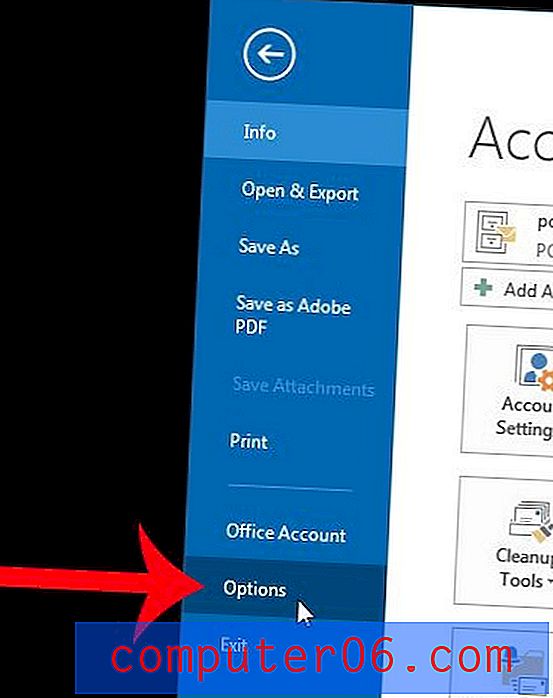
4 단계 : Outlook 옵션 창의 왼쪽 열 맨 아래에있는 보안 센터 를 클릭하십시오.
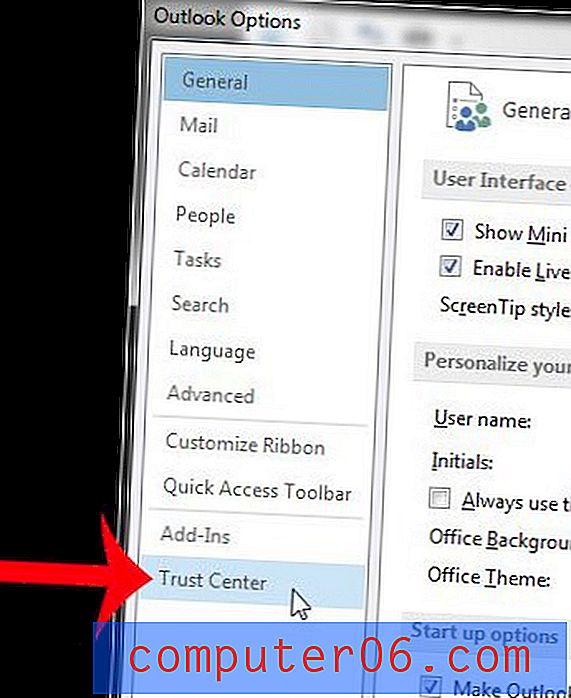
5 단계 :이 창의 오른쪽 패널 하단에있는 보안 센터 설정 버튼을 클릭하십시오. 새 보안 센터 창이 열립니다.
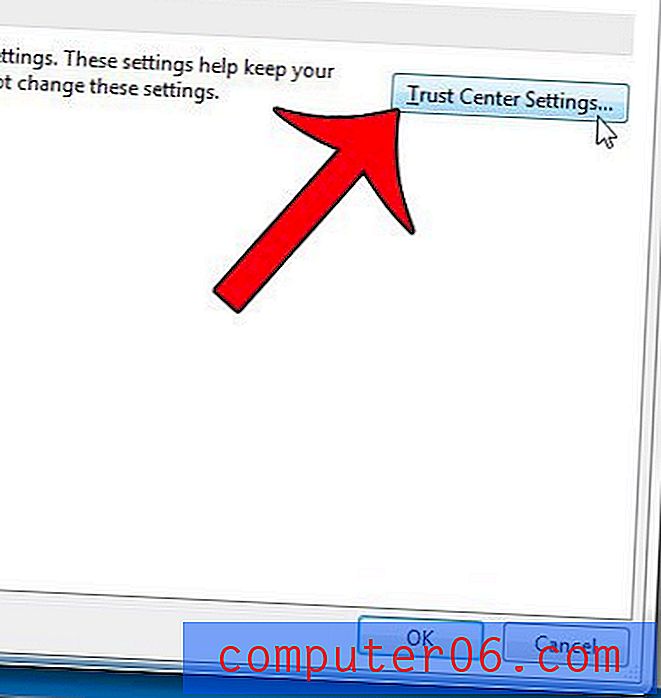
6 단계 : 보안 센터 창의 왼쪽 열에서 개인 정보 옵션 을 클릭하십시오.
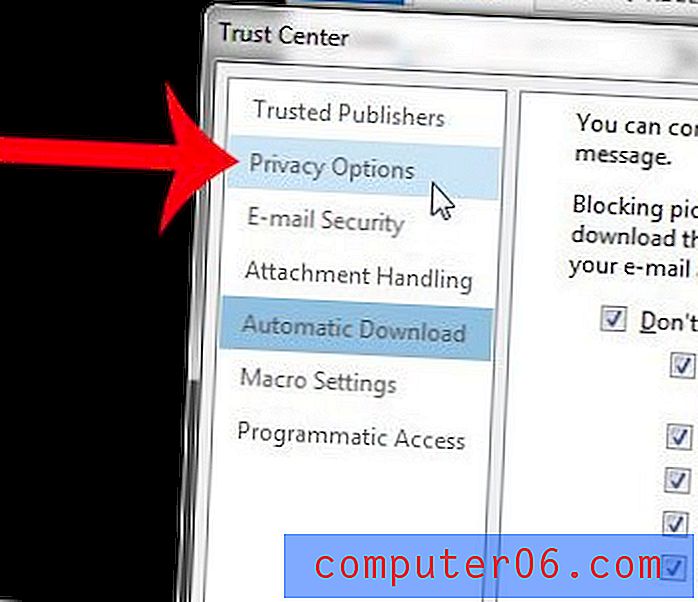
7 단계 : Office에서 인터넷에 연결 허용 왼쪽의 확인란을 선택한 다음 창 아래쪽에서 확인 버튼을 클릭합니다.
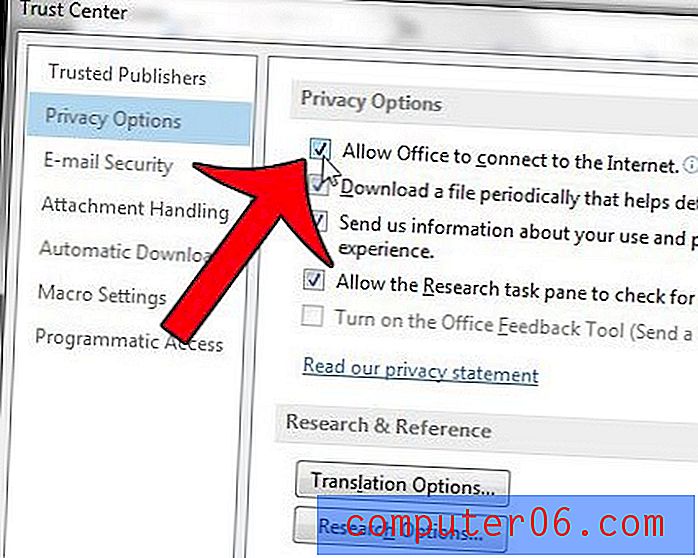
그런 다음 보안 센터 및 Outlook 옵션 창의 맨 아래에서 확인 을 클릭하여 닫고 Outlook으로 돌아갈 수 있습니다.
Outlook 2013에서 새 메시지를 더 자주 확인하도록 하시겠습니까? 설정을 변경하는 방법을 알아 보려면 여기를 클릭하십시오.



